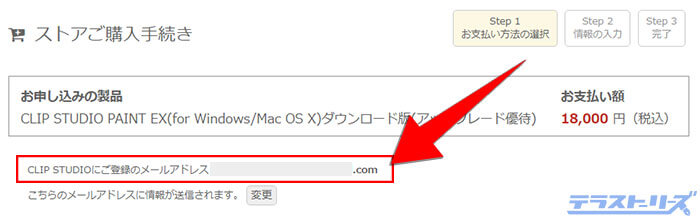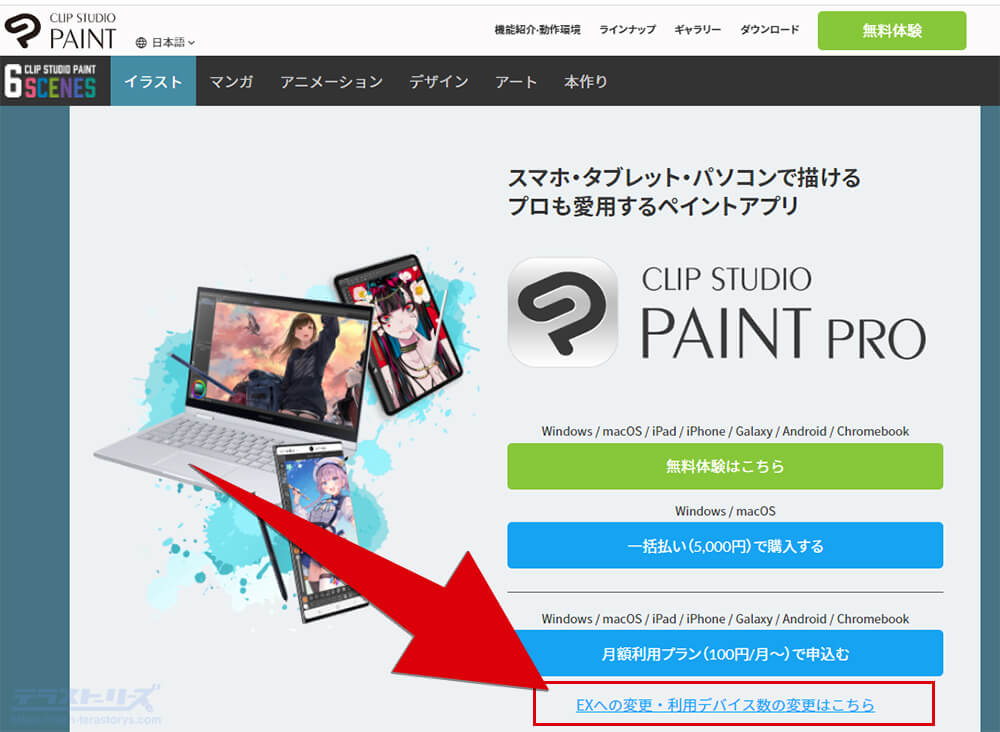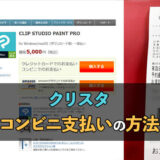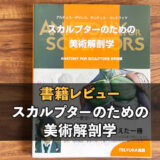本記事のリンクには広告も含まれます
クリスタProを使っていたけど、本格的に漫画やアニメを作るためにEXへ乗り換えたい。
そんなときに活用したいのがクリスタの購入方法の1つでもある、優待価格でのアップグレードです。

優待価格でのアップグレードは、基本的にEXからProを引いた価格でできます。
2,3000円(EX)-5,000円(Pro)=18,000円(アップグレード価格)
ふつうに買うともったいないですよ。
というわけで本記事では、優待価格でのクリスタProからEXへのアップグレード手順や、ProとEXの互換性なども解説していきます。
アップグレード手順だけ知りたい方は、下記のボタンから該当箇所へ飛べます。
クリックできる目次
クリスタProとEXの違い
クリスタのアップグレードをする前に、PROとEXの違いを簡単に把握しておきましょう。
簡単にいうとPROはイラストメイン、EXは漫画・アニメがメイン。ですがEXはPROの全機能が使えるためイラスト制作もできます。
またPROでも漫画・アニメの一部の機能が使えるため、簡単なものなら制作可能です。
クリスタPROとEXの主な機能の違いはこちら。
- 複数ページの管理
- セリフの一括管理
- 見開きページの作成
- 取り込んだ画像の線画・トーン自動変換
- 24フレーム以上のアニメ制作
細かい部分だともっとありますが、一番大きい機能の違いとしては上記の内容です。
漫画の場合、InstgramやTwitterなどのSNSで投稿するなら4~10ページ程度が主流なので、それくらいならPROでも充分。しかしWEBマンガや商業誌を目指すならEXの機能は欲しいですね。
 【どっち?】クリスタPROとEXの違いがハッキリわかる!全機能を比較して解説
【どっち?】クリスタPROとEXの違いがハッキリわかる!全機能を比較して解説
クリスタProとEXの互換性
EXはProの上位互換という位置づけ。そのためファイルも同じ形式で保存されます。
つまり互換性があり、今までProで作成したファイルも問題なく開けます。
反対に月額プランなどでEXからProへダウングレードした場合でも、ファイル形式が同じなので問題なく開けます。
クリスタProからEXにする値段
すでにクリスタProを持っている人は、そのままEXを買うのはもったいないです。優待価格を活用してお得にアップグレードしましょう。
パソコン
パソコンはダウンロード版だとEXとProの差額18000円でアップグレードできます。
2,3000円(EX)-5,000円(Pro)=18,000円(アップグレード価格)
またダウンロード版などの買い切りから、月額プランのEXへ切り替えることもできます。月額プランへの切替えは少し特殊で、優待価格の期間が設けられます。
| 種類 | 優待価格 |
|---|---|
| パッケージ版 | → 優待価格:28,000円 |
| ダウンロード版 | → 優待価格:18,000円 |
| 月額プラン (1デバイスプラン) | → 優待価格:580円 |
| 月額プラン (1デバイスプラン) | → 6,700円(初年度のみ) |
| 月額プレミアムプラン (全てのデバイスから4台利用) | → 1,080円(6ヵ月のみ) |
| 年額プレミアムプラン (全てのデバイスから4台利用) | → 8,700円(初年度のみ) |
月額プランなら6ヵ月までは860円で利用でき、それ以降は通常の値段1,380円となります。
ただし切り替えができるのは一度きりなので、月額プランに切り替えると買い切りへは戻せません。
iPad / Cromebook
iPadは月額/年額プランなので、PROからEXへアップグレードする値段は少し複雑です。
単純に差額というよりは、おそらく日割り計算した差額を請求される形になります。(公式サイトのヘルプに記載がないため仮説)。
実際にPROからEXへアップグレードしたときの値段がこちらでした。
請求金額:645円
(980円(EX)-100円(Pro)=880円(単純な差額))
単純な差額でいえば880円ですが、なぜか請求された値段は645円でした。
今回はスマホプランから1デバイスプラン(iPadなどに適応されるプラン)へのアップグレードでしたが、おそらく同じ月額プランのため、iPadでも同じように差額が算出されるはずです。
なので一概にこの値段になる、とは言いがたい現状があります。ちなみに通常の値段は以下です。
| プラン | PRO | EX |
|---|---|---|
| 【月額】1デバイスプラン | 480円 | 980円 |
| 【年額】1デバイスプラン | 2,800円 | 7,800円 |
| 【月額】スマホプラン | 100円 | 300円 |
| 【年額】スマホプラン | 700円 | 2,000円 |
ちなみに年額プランの場合はEXを契約すると、その時点でPROの残りの利用日から日割り計算した金額が返金されます。
参考:創作支援サイトCLIP STUDIO「ipad版 proからEXへ移行したいけれど、年間で購入してしまった場合」
【無期限版】Ver.1PROからVer.2.0EX
クリスタは2023年3月に、便利な新機能が追加されたVer.2.0をリリースしました。
今までVer.1を使っていた人も、アップグレードでVer.2.0の利用が可能。それはPROからPRO、EXからEXの同種のみならず、PROからEXへの種類をまたいでのアップグレードも可能です。
そのアップグレード優待価格がこちら。
| アップグレード | 値段 |
|---|---|
| Ver.1のProからVer.2.0のEXへ | 20,000円(優待価格) |
Ver.2.0ではVer.1では使えなかった、下記の便利な機能が使えます。
- 3Dデッサン人形頭部モデル
- ハンドスキャナー
- テキストの整列・分布
- レイヤー・オブジェクトの整列・分布
- Webtoon関連機能
- 陰の自動生成
- よりリアルなブラシ混色
- 魚眼パースに対応
- バックグラウンド保存
クリスタProからEXへのアップグレード手順
クリスタProからEXへのアップグレードは、どのデバイスも公式サイトから行います。
そして公式サイトでEXを購入した後はクリスタを再起動、もしくはアプリ内で「ライセンスの確認・変更」でEXへの切替えができます。(この流れはどのデバイスでも同じ)
それでは各デバイスごとに、EXへのアップグレード手順を解説していきます。
パッケージ版の手順
クリスタProのパッケージ版を購入した人は以下の手順でEXへアップグレードできます。
- 公式サイトにシリアルナンバーを登録する
- 公式サイトでEXを購入(優待価格)
- クリスタを起動してEXのライセンスへ変更
まずは公式サイトである、創作支援サイトCLIPSTUDIOのアカウントをつくります。
公式サイトへアクセスしたら、左上の「アカウント登録」をクリックしてステップを進めます。
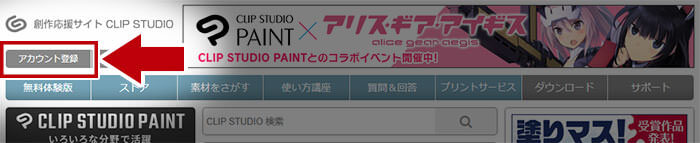
アカウントの開設手順は以下です。
- メールアドレスを登録する
- 登録したメールアドレスに届くURLへアクセス
- ハンドルネームやパスワードを決める
アカウント登録を完了させ、サイトにログインします。
左のメニューバーから「ご利用製品シリアルナンバー」をクリック。
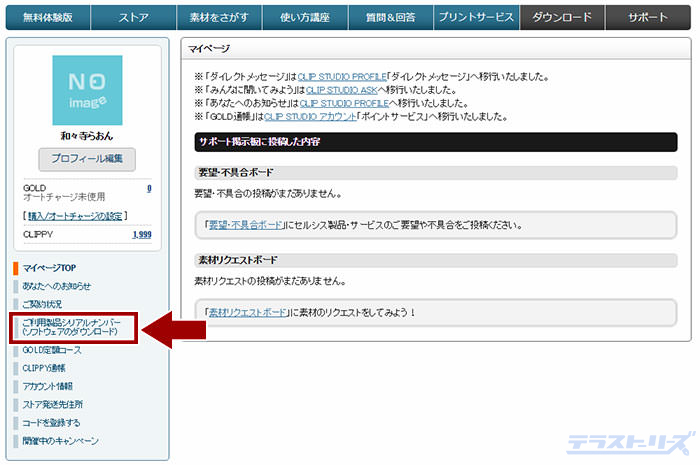
すると、たくさんタブがでてくるので、一番右にある「セルシス製品シリアル登録」をクリックします。
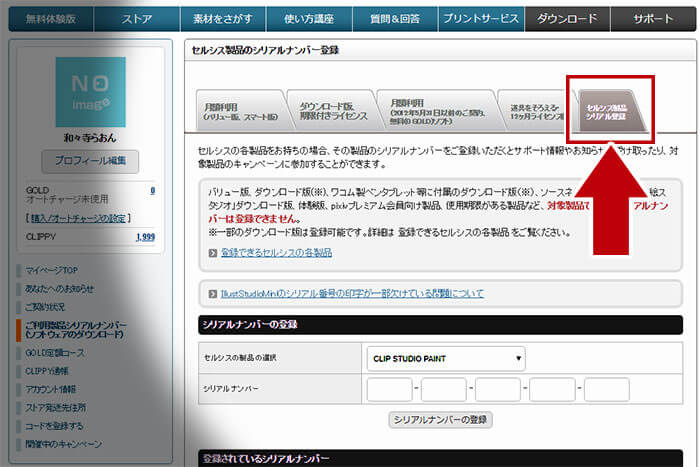
「シリアルナンバーの登録」項目で、クリスタの種類とシリアルナンバーを入力し、登録を完了させます。
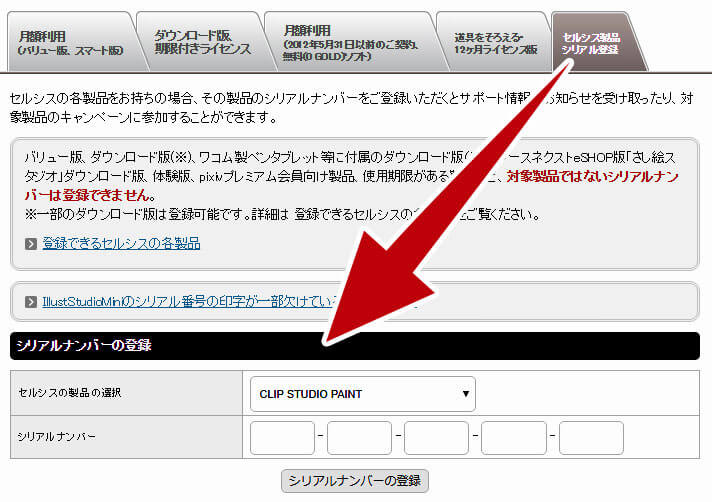
赤色で文字が出てきてらOKです。
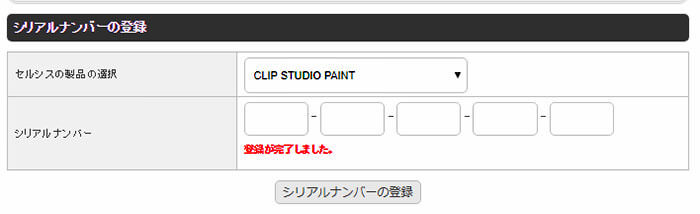
以上でシリアルナンバーの登録が完了しました。
次は優待価格でのアップグレードです。アップグレード方法はダウンロード版と同じなので、次項の手順に沿って進めてください。
ダウンロード版の手順
ダウンロード版のクリスタProからEXのアップグレードは、以下の手順で行えます。
公式サイトへアクセスし、「一括払いで購入する」のボタンをクリックします。

一括購入(23,000円)とありますが、ボタンをクリックしてもEXの購入画面に遷移するだけで、この時点では購入確定はしません。
次のステップで優待価格を選択します。
CLIP STUDIO PAINT EXの購入画面がでます。
小さい文字で書かれている「CLIP STUDIO PAINT PROからのアップグレードの方はこちら」をクリックします。
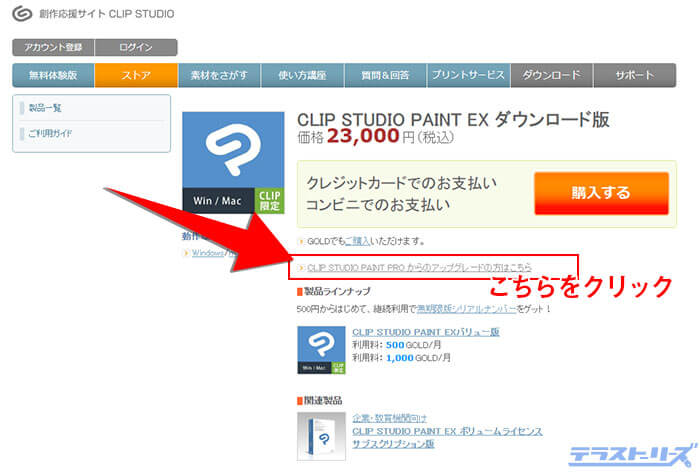
間違って「購入する」ボタンを押さないように気をつけてください。
画面が変わったら「優待購入について詳しく」を選択します。
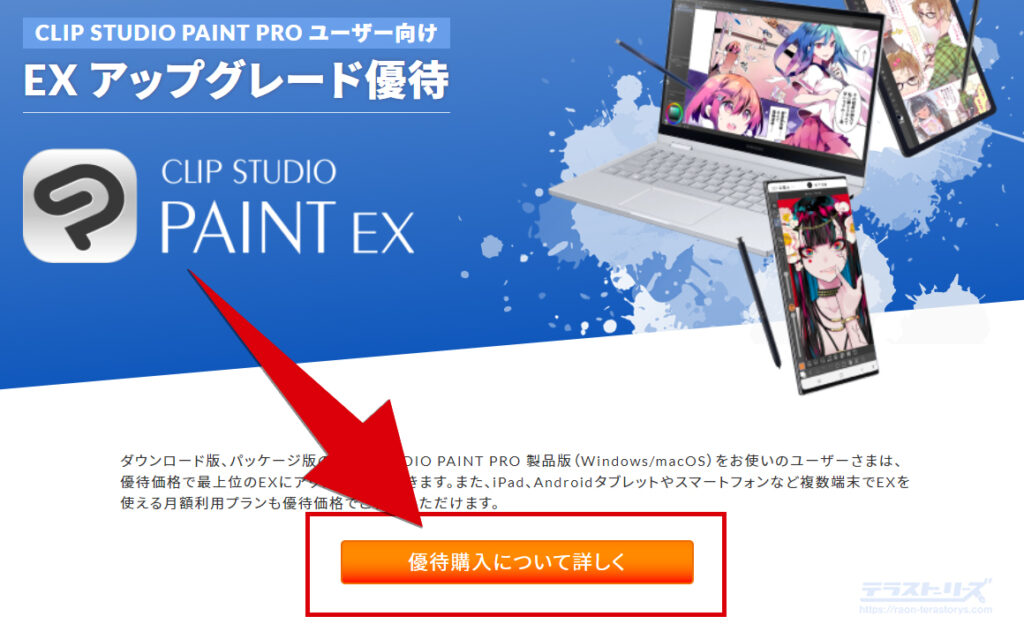
そのままPCでクリスタEXを使う人は、「Windows / mac OS だけで使う」を選びます。
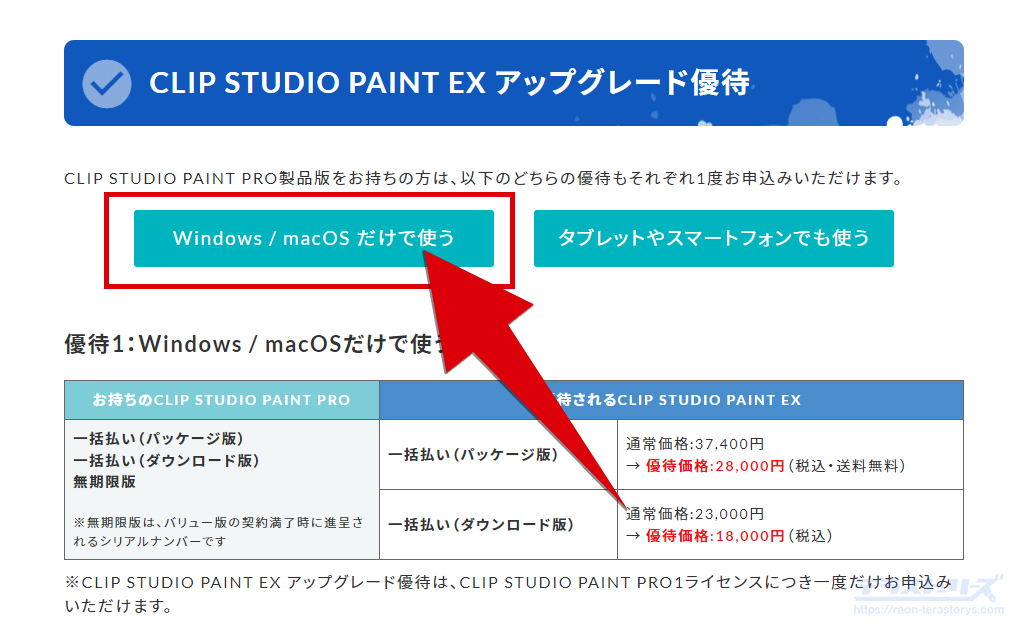
ちなみにiPadなどのタブレットやスマホ用のEXへ切り替えることも可能。ですがこちらは月額プランのため、そのまま買い切りとしてPCで使うのがおすすめ。
ProからEXのアップグレードは1度だけ。月額プランを選んだら、買い切りにチェンジすることはできません。
デバイスを選択できたら「EXにアップグレード」をタップ。
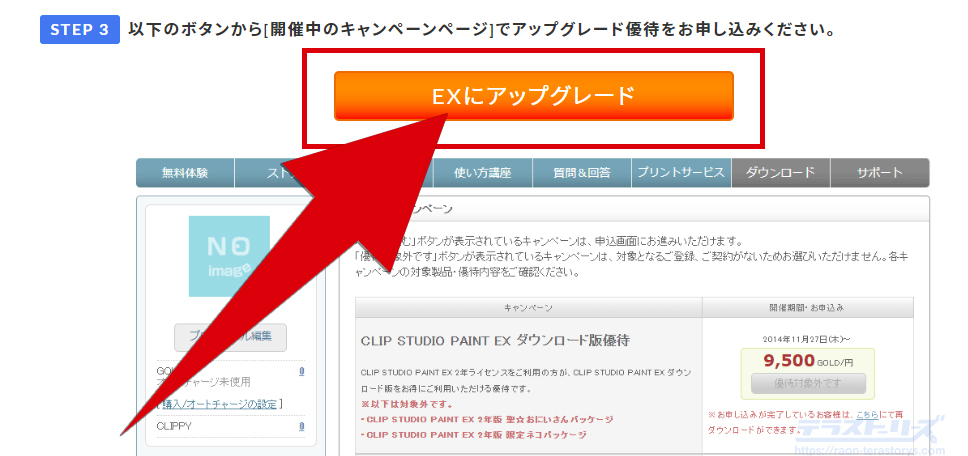
「優待申込」をします。
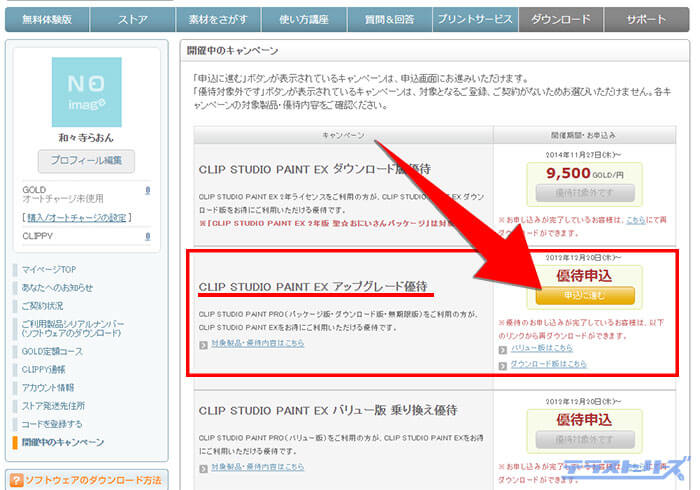
少し下へスクロールし、決済方法を確認して申し込みます。
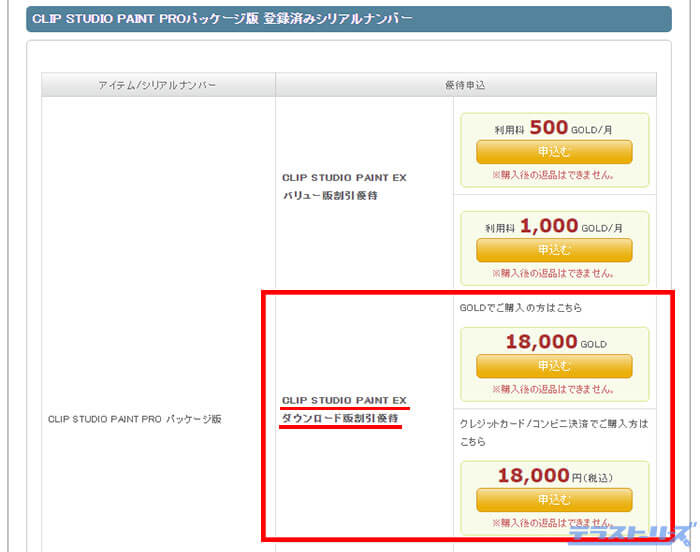
決済方法を選びます。
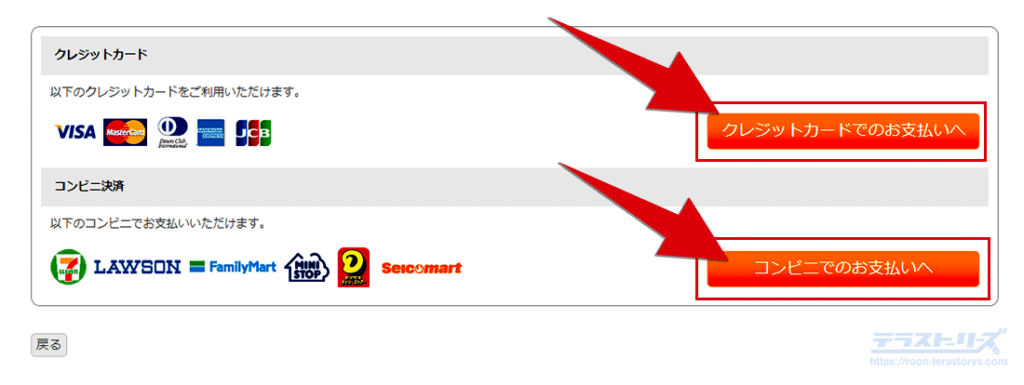
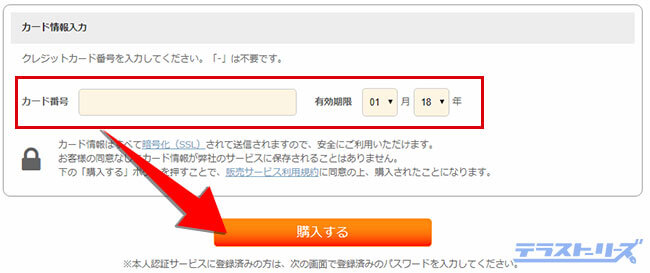
コンビニ決済の場合は、必要な情報を入力し、そのあとコンビニで支払えばOKです。
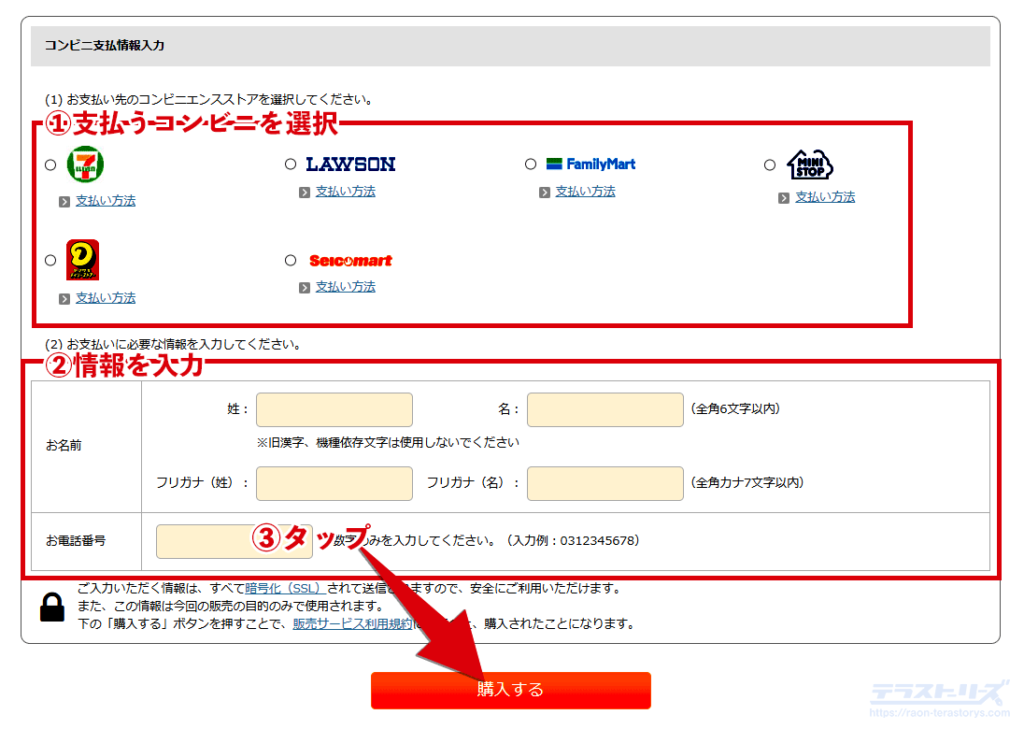
購入後はクリスタを起動し、EXのライセンスへ変更すればOKです。
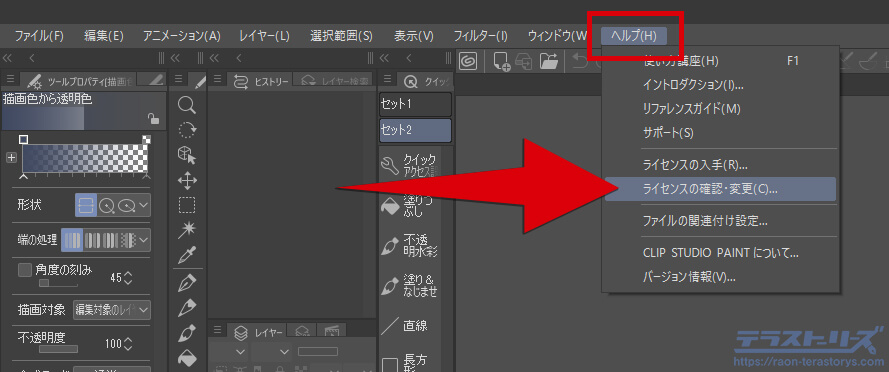
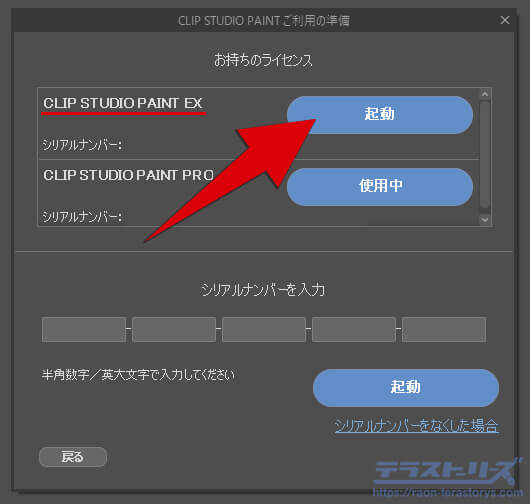
iPadなどの月額プランの手順
iPadやスマホ、PCなど月額プランで利用していたクリスタProから、EXへアップグレードする手順です。
アップグレードの手順はアプリ内からPROを契約したのか、公式サイトからPROを契約したのかで異なります。
今回は公式サイトからアップグレードしたので、その手順を解説します。ですがアプリ内からでも同様の手順でできるはずです。
大まかな流れは以下。
- 公式サイトでプラン変更
- グレードEXを選択
- 契約する
- アプリの起動またはライセンスキーの入力
では詳しく手順を追って解説します。
次は「プラン変更へ」を選択します。
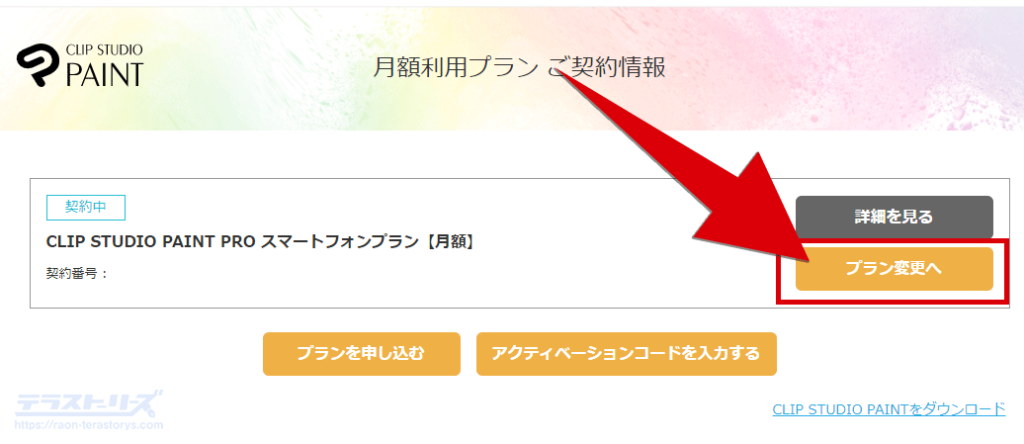
契約のデバイスプランを確認し、「EX」を選びます。利用する支払い方法(月額・年額)も確認。
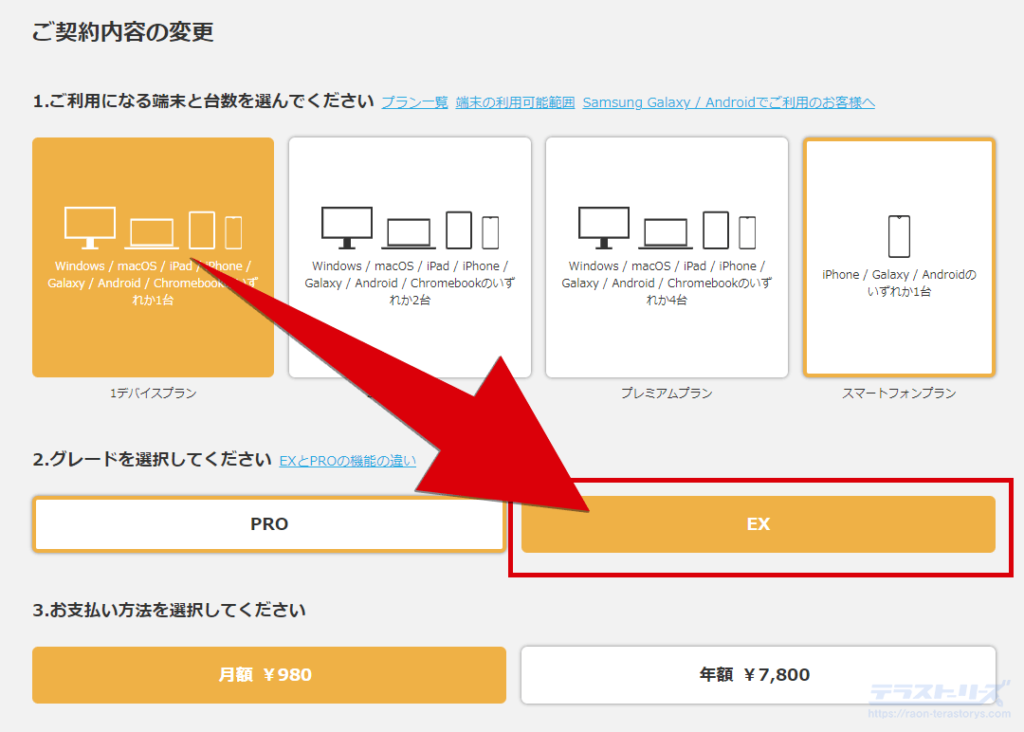
デバイスプランや支払い方法、グレードを確認し、「確認」で支払いを完了させます。
※「確認」ボタンは画面遷移後にも1回でます。
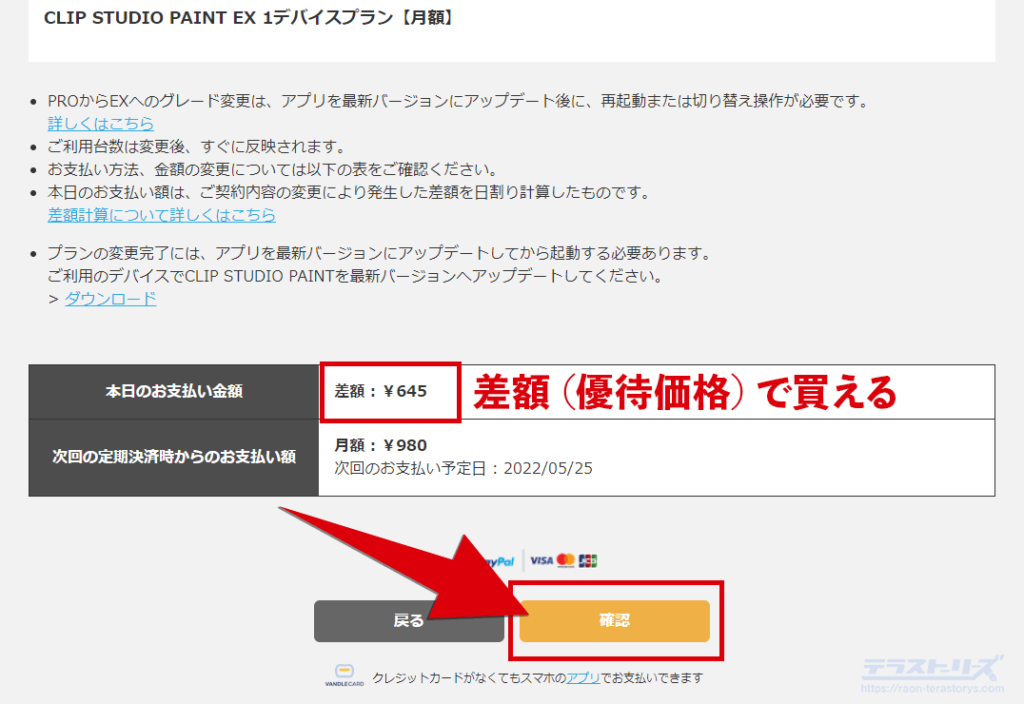
処理が終わったらEXの契約完了です。
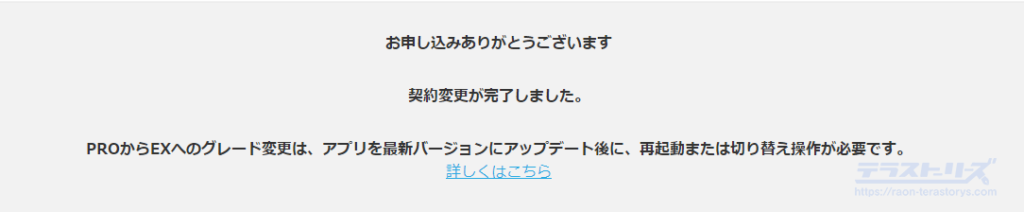
アップグレードが完了したあとは、アプリを開くと自動的にEXへ切替わります。(すでに起動していた場合は一度閉じる)
もし切替わっていない場合はアプリを開き、「ライセンスの確認・変更」から、EXへ切り替えてください。
「ライセンスの確認・変更」はデバイスごとに違うため次項で解説。
以上で月額プランのEXアップグレード方法でした。
クリスタProからEXへの切替え方
前述までのアップグレード方法でも触れましたが、もう一度各デバイスまとめて解説します。
どのデバイスでも共通しているのは、クリスタの再ダウンロードやインストールは必要ありません。
すでにインストールしているクリスタを起動させ、EXのライセンスへ変更するだけです。
※PC以外のデバイスは自動で切り替わります。
PC
PCでのEX切り替えはクリスタを起動し、「ヘルプ」<「ライセンスの確認・変更」。
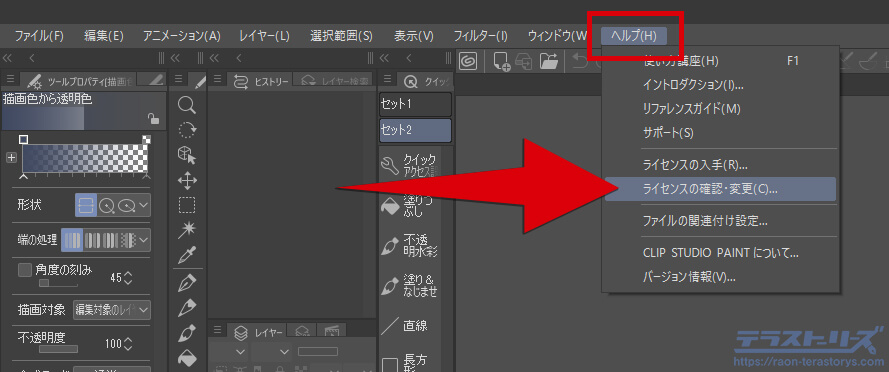
表示されたEXを起動すればOKです。
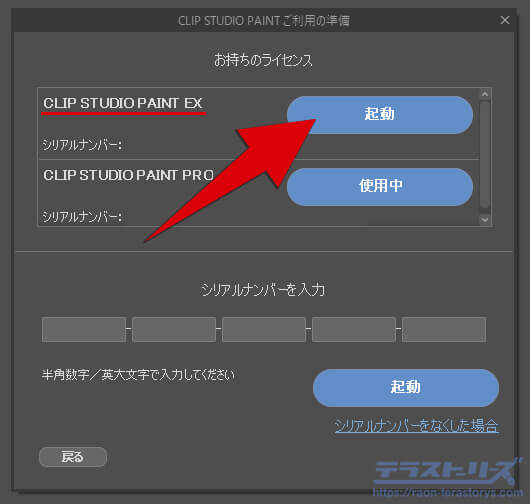
タブレット
iPad・ChromBookはアップグレード後、アプリを起動すると自動的にEXへ切り替わります。
もし切り替わらない場合は、上部メニューの一番左のアイコンから「ライセンスの確認・変更」でEXへ切り替えられます。
スマホ
iPhone・Android・Galaxyはアップグレード後、アプリを起動すると自動的にEXへ切り替わっています。
もし切り替わっていない場合は、ファイルを新規で作成。
左のアイコン「≡」から「アプリの設定」<「ライセンスの確認・変更」からEXへ切り替えられます。
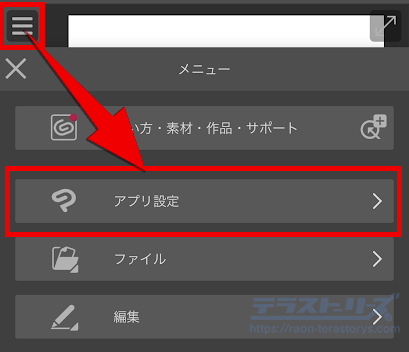
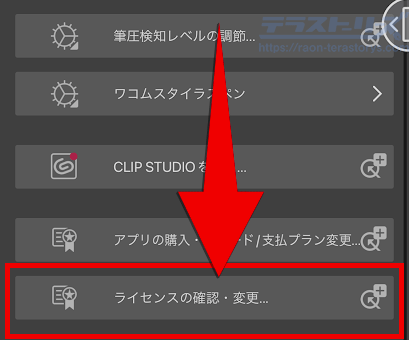
クリスタのアップグレードに関するよくある質問
クリスタをPROからEXへアップグレードするときに、よくある疑問点をまとめました。
クリスタEXの切り替え方は?
パソコン版はEXへアップグレードしたあと、クリスタを起動し「ヘルプ」<「ライセンスの確認・変更」からライセンスの認証を行うとEXへ切り替えられます。
- 公式サイトでEXへアップグレードする
- EXのライセンスが付与される
- クリスタを起動しライセンスを認証する
iPadやスマホなど月額プランを利用している場合は、自動的に切替わるため何もする必要はありません。
クリスタがexにならない
クリスタをPROからEXへアップグレードしたのにEXへならないのは、ライセンスの認証ができていない可能性があります。
クリスタを起動し「ヘルプ」<「ライセンスの確認・変更」からライセンスの認証をお試しください。
クリスタexにアップグレードできない
クリスタをEXへアップグレードするには、PROのライセンスを所持している必要があります。
ライセンスがない場合はEXへアップグレードできません。また1ライセンスにつきアップグレードは1度きりです。
PROのライセンスを所持している場合は、アップグレードする手順を参考に手続きを進めてください。
クリスタPROからEXへのアップグレード方法まとめ
本格的に漫画を描くなら、クリスタEXの機能は必要不可欠です。
特に使えるのが以下の機能。
漫画は複数ページあるので、1ページごとにファイルを作って描いていたのでは効率が悪いです。
またセリフに関しても、全ページで一括変換したいときや、セリフだけをとりあえず入力したいとき。
そんなときもクリスタEXなら対応できます。

漫画を描こうと考えているなら、EXへアップグレードしてその便利さを体感してくださいね。
 【どっち?】クリスタPROとEXの違いがハッキリわかる!全機能を比較して解説
【どっち?】クリスタPROとEXの違いがハッキリわかる!全機能を比較して解説
 クリスタ3つの購入方法と手順を図解付きで徹底解説!デバイス別の買い方からインストールの仕方まで
クリスタ3つの購入方法と手順を図解付きで徹底解説!デバイス別の買い方からインストールの仕方まで
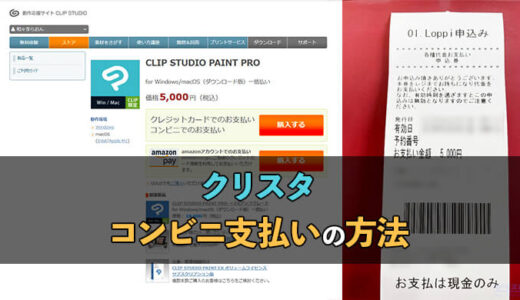 クリスタをコンビニ支払いで購入する具体的な手順と支払い後のダウンロード方法
クリスタをコンビニ支払いで購入する具体的な手順と支払い後のダウンロード方法
 クリスタ全種類の値段とプランを徹底解説!損せずに決める究極ガイド!
クリスタ全種類の値段とプランを徹底解説!損せずに決める究極ガイド!